対象:Word2007, Word2010
このサイトインストラクターのネタ帳で
「Word2010 スタイルの変更」
といった検索が行われていました。
Word 2010でスタイルを変更する方法を探している方による検索です。
[スポンサードリンク]
Word 2007・2010で、スタイルを変更するには以下のような操作を行ってください。
▼操作概要:スタイルを変更する
[スタイル]ウィンドウの
変更したいスタイル名で右クリック
↓
ショートカットメニュー[変更]をクリック
↓
[スタイルの変更]ダイアログで書式を指定後
[OK]ボタンをクリック
[スタイル]ウィンドウの
変更したいスタイル名で右クリック
↓
ショートカットメニュー[変更]をクリック
↓
[スタイルの変更]ダイアログで書式を指定後
[OK]ボタンをクリック
[スタイル]ウィンドウの変更したいスタイル名で右クリックして表示されたショートカットメニュー[変更]をクリックすると
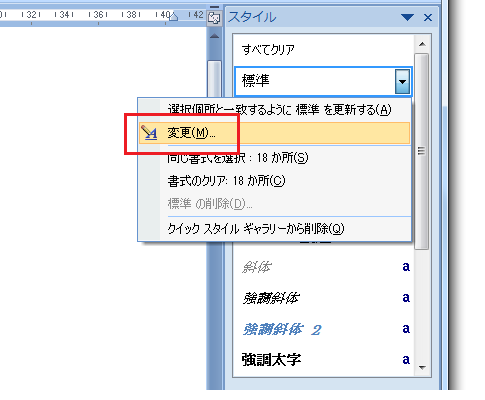
下図のような[スタイルの変更]ダイアログが表示されます。
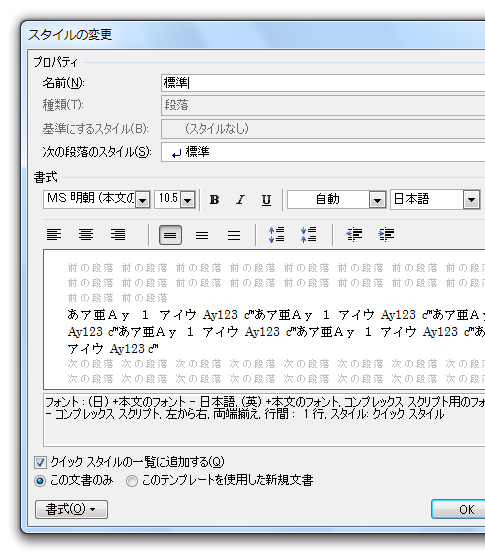
2003までのWordで、[スタイルと書式]作業ウィンドウからスタイルを変更する手順をご存じの方にとっては、難しいところはないはずです。
[スタイル]ウィンドウはショートカットキー[Ctrl]+[Alt]+[Shift]+[S]で表示するのが便利だと思います。
[スタイル]ウィンドウを表示しなくても、[ホーム]タブ-[スタイル]グループ-[クイックスタイルギャラリー]に表示されているスタイルなら、[クイックスタイルギャラリー]上で右クリックして表示されるショートカットメニュー[変更]からでも変更できます。
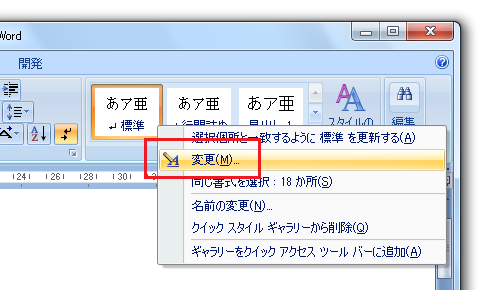
[スポンサードリンク]
Home » Office 2007(オフィス2007)の使い方 » Word 2007(ワード2007) » Word2010・2007のスタイル変更方法
 『インストラクターのネタ帳』では、2003年10月からMicrosoft Officeの使い方などを紹介し続けています。
『インストラクターのネタ帳』では、2003年10月からMicrosoft Officeの使い方などを紹介し続けています。










